Win7系统鼠标右键失灵了怎么办?1、按下”Win+R“呼出运行,在框内输入”regedit“,按下回车键,打开注册表编辑器;
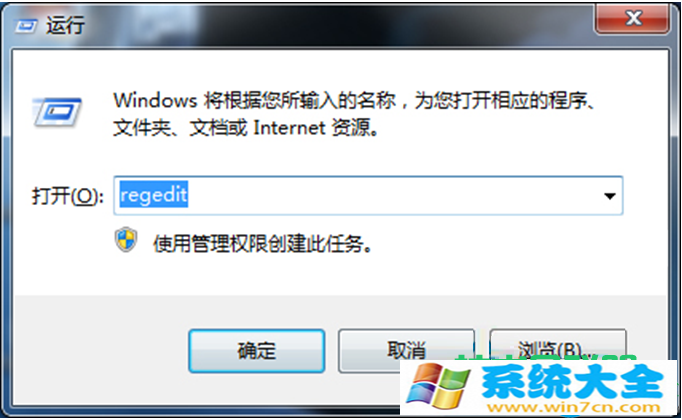

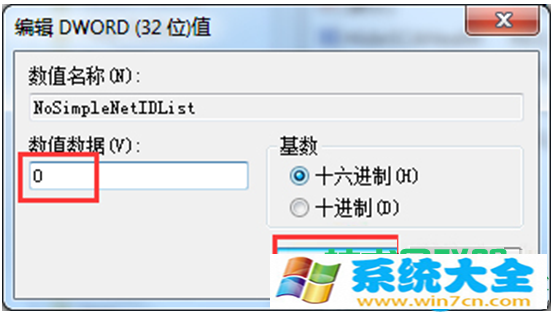
win7系统鼠标右键失灵,怎么办?
1、第一步我们首先需要确认一下鼠标有没有出现物理损伤,可以换一台电脑插入试试,如果没有,打开设备管理器检查一下鼠标驱动有没有问题,可以将驱动卸载掉,然后重新启动电脑,会自动安装驱动,再次尝试鼠标右键有没有反应,如下图所示:
2、第二步如果鼠标本身和驱动都没有问题,按win+R键打开运行,输入regedit,如下图所示:
3、第三步点击确定,进去注册表之后,依次点击HKEY_CURRENT_USER->Software->Microsoft->Windows->CurrentVersion->Policies->Explorer,如下图所示:
4、第四步在Explorer的右侧找到NoViewContextMenu,右键进行删除,如下图所示:
5、第五步会弹出框确定是否修改注册表信息,点击确定,如下图所示:
6、第六步重启电脑之后,鼠标右键桌面,可以看到已经正常了,需要注意的首先检查鼠标本身和驱动有没有问题,可以先卸载驱动尝试一下,如下图所示:
扩展资料:
右键菜单可以提供各种便捷的操作,但是程序卸载残留删不掉,您可以进行以下操作。右键菜单
新建一个“文本文档”,复制进去以下代码...保存为“清理右键菜单.bat”运行它就行了(WIN7及以上用户需要右键单击编辑好的文件,选择"以管理员身份运行")
代码如下:
@title §清理右键菜单§
@Color b1
@echo 正在清理右键菜单,请稍后……
@echo off
@regsvr32 /u /s igfxpph.dll
@reg delete HKEY_CLASSES_ROOT\Directory\Background\shellex\ContextMenuHandlers /f
@reg add HKEY_CLASSES_ROOT\Directory\Background\shellex\ContextMenuHandlers\new /ve /d {D969A300-E7FF-11d0-A93B-00A0C90F2719}
@goto end
鼠标右键失灵怎么办
1,按“win+R”组合键,打开运行框,在打开框中输入"regedit”,单击“确定”。
2,进入注册表编辑器,定位到:HKEY_CLASSES_ROOT\Directory\background\shellex\ContextMenuHandlers
之后,将ContextMenuHandlers下的所有键值都删除掉。
3,删除完成之后,重启下电脑,就可以有效缓解右键响应慢的问题了。
相关推荐:
机械革命新一代水冷游戏本测试:175W RTX 4080 温度仅 64.4 °C
windows70409代表简体中文 0804代表英文 2017-10
声明:《Win7系统鼠标右键失灵了怎么办?-201710》一文由排行榜大全(佚名 )网友供稿,版权归原作者本人所有,转载请注明出处。如果您对文章有异议,可在反馈入口提交处理!
